Lưu trữ qua iCloud để đồng bộ hóa dữ liệu là cách thuận tiện để đảm bảo mọi thông tin quan trọng của bạn được sao lưu và có thể truy cập trên mọi thiết bị Apple. Tuy nhiên, đôi khi bạn gặp phải thông báo "Đồng bộ hóa với iCloud đã tạm dừng" trên iPhone, gây lỗi khi đồng bộ dữ liệu. Dưới đây là một số cách fix lỗi “Đồng bộ hóa với iCloud bị tạm dừng” trên iPhone.
Mục lục bài viết
Nguyễn nhân lỗi “Đồng bộ hóa với iCloud bị tạm dừng” trên iPhone
Sau đây là một số lý do phổ biến:
- Sự cố kết nối WiFi Mạng Wi-Fi yếu hoặc không ổn định có thể ảnh hưởng quá trình đồng bộ hóa iCloud. Bạn nên kiểm tra lại mạng, kết nối mạng khác.
- Lỗi phần mềm: Đôi khi một lỗi nhỏ trong phần mềm iPhone gây ra sự cố đồng bộ hóa. Chúng ta có thể khởi động lại iPhone để sửa lỗi đồng bộ.
- Dung lượng iCloud không đủ: Nếu dung lượng iCloud đã đầy thì không thể đồng bộ hóa dữ liệu mới.
- Dung lượng pin thấp: Nếu dung lượng pin còn quá thấp hoặc dùng chế độ nguồn điện thấp trên iPhone cũng ảnh hưởng đến quá trình đồng bộ hóa iCloud.
7 cách fix lỗi “Đồng bộ hóa với iCloud tạm dừng” trên iPhone
1. Kiểm tra trạng thái hệ thống iCloud
Bạn truy cập vào trang web kiểm tra trạng thái hệ thống của Apple theo link dưới đây.
Lúc này bạn sẽ nhìn thấy trạng thái của tất cả các dịch vụ Apple. Nếu dịch vụ nào liên quan đến iCloud được đánh dấu màu vàng hoặc đỏ thì đó là do lỗi của dịch vụ iCloud và chúng ta cần chờ Apple giải quyết.
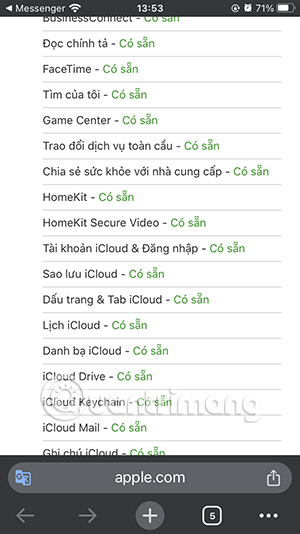
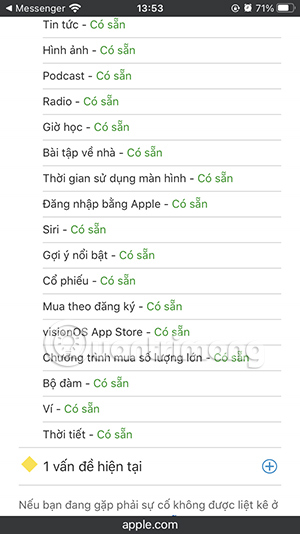
2. Kiểm tra dung lượng lưu trữ iCloud
Chúng ta truy cập vào Cài đặt sau đó nhấn tiếp vào tên tài khoản Apple của bạn. Người dùng nhấn tiếp vào mục iCloud sau đó kiểm tra dung lượng của iCloud. Nếu dung lượng iCloud đã gần đầy thì bạn cần phải xóa các tệp không cần thiết hoặc mua gói iCloud mới với dung lượng lớn hơn.
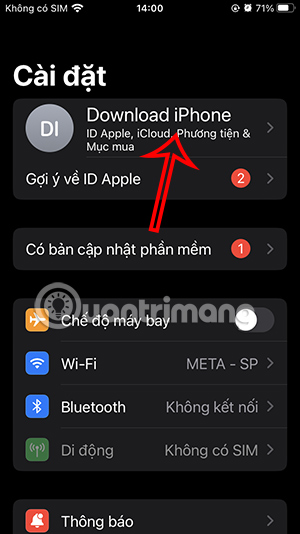
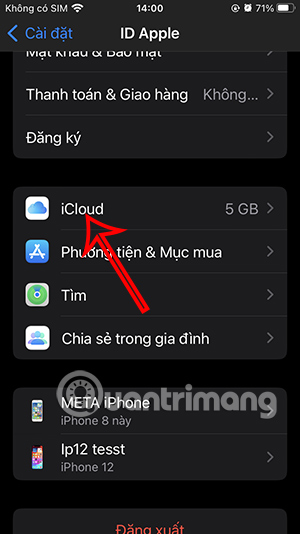
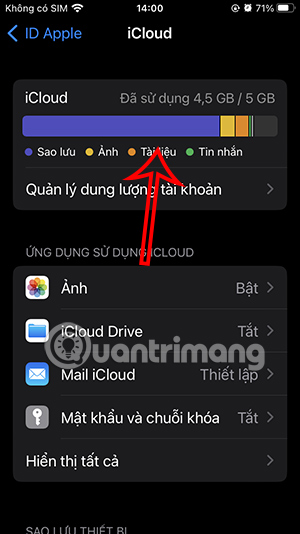
3. Tắt và bật lại đồng bộ hóa với iCloud
Nếu ứng dụng nào đó gặp vấn đề với việc đồng bộ hóa với iCloud thì bạn có thể tắt và bật lại chế độ đồng bộ để khắc phục.
Chúng ta nhấn vào tài khoản Apple của mình rồi nhấn vào iCloud. Lúc này người dùng nhấn Hiển thị tất cả để xem danh sách các ứng dụng đồng bộ iCloud. Nếu ứng dụng nào gặp lỗi đồng bộ bạn tắt đi và bật lại để sửa.
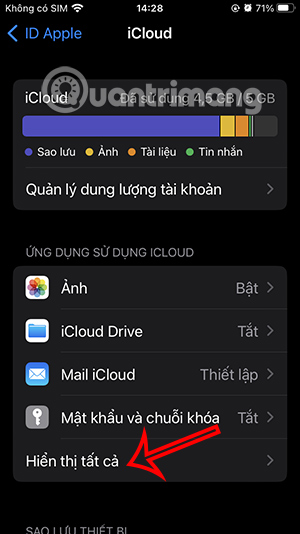
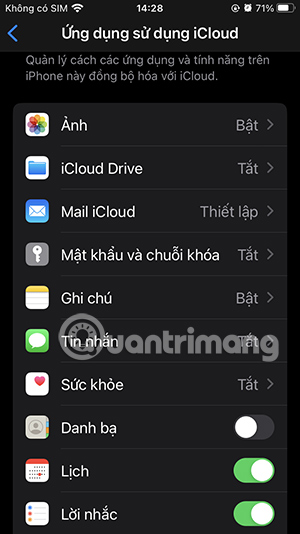
4. Tắt chế độ tiết kiệm pin trên iPhone
Mặc dù chế độ này giúp bạn tiết kiệm pin, nhưng đôi khi cũng ảnh hưởng tới các tác vụ nền, chẳng hạn đồng bộ hóa dữ liệu trên iPhone.
5. Đặt lại cài đặt mạng
Nếu bạn đã thử chuyển sang mạng WiFi khác nhưng vẫn lỗi đồng bộ tạm dừng iCloud trên iPhone thì rất có thể vấn đề nằm trong cài đặt mạng trên iPhone. Bạn có thể reset lại cài đặt mạng trên iPhone để khắc phục lỗi.
6. Đăng xuất và đăng nhập lại iCloud
Bạn nhấn vào tên tài khoản Apple của mình trong Cài đặt, sau đó kéo xuống dưới cùng giao diện tiếp theo rồi chọn Đăng xuất. Apple yêu cầu bạn nhập mật khẩu tài khoản để thực hiện thao tác.
Sau khi đăng xuất, hãy khởi động lại iPhone rồi đăng nhập lại bằng Apple ID.
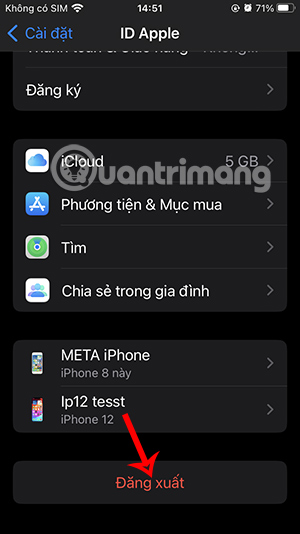
7. Cập nhật iPhone
Việc cập nhật iPhone có thể khắc phục một số lỗi hiện có trên thiết bị, như lỗi “Đồng bộ hóa với iCloud bị tạm dừng” trên iPhone chẳng hạn.
 Công nghệ
Công nghệ  AI
AI  Windows
Windows  iPhone
iPhone  Android
Android  Học IT
Học IT  Download
Download  Tiện ích
Tiện ích  Khoa học
Khoa học  Game
Game  Làng CN
Làng CN  Ứng dụng
Ứng dụng 

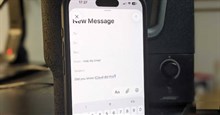



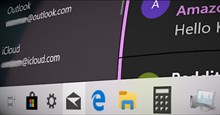











 Linux
Linux  Đồng hồ thông minh
Đồng hồ thông minh  macOS
macOS  Chụp ảnh - Quay phim
Chụp ảnh - Quay phim  Thủ thuật SEO
Thủ thuật SEO  Phần cứng
Phần cứng  Kiến thức cơ bản
Kiến thức cơ bản  Lập trình
Lập trình  Dịch vụ công trực tuyến
Dịch vụ công trực tuyến  Dịch vụ nhà mạng
Dịch vụ nhà mạng  Quiz công nghệ
Quiz công nghệ  Microsoft Word 2016
Microsoft Word 2016  Microsoft Word 2013
Microsoft Word 2013  Microsoft Word 2007
Microsoft Word 2007  Microsoft Excel 2019
Microsoft Excel 2019  Microsoft Excel 2016
Microsoft Excel 2016  Microsoft PowerPoint 2019
Microsoft PowerPoint 2019  Google Sheets
Google Sheets  Học Photoshop
Học Photoshop  Lập trình Scratch
Lập trình Scratch  Bootstrap
Bootstrap  Năng suất
Năng suất  Game - Trò chơi
Game - Trò chơi  Hệ thống
Hệ thống  Thiết kế & Đồ họa
Thiết kế & Đồ họa  Internet
Internet  Bảo mật, Antivirus
Bảo mật, Antivirus  Doanh nghiệp
Doanh nghiệp  Ảnh & Video
Ảnh & Video  Giải trí & Âm nhạc
Giải trí & Âm nhạc  Mạng xã hội
Mạng xã hội  Lập trình
Lập trình  Giáo dục - Học tập
Giáo dục - Học tập  Lối sống
Lối sống  Tài chính & Mua sắm
Tài chính & Mua sắm  AI Trí tuệ nhân tạo
AI Trí tuệ nhân tạo  ChatGPT
ChatGPT  Gemini
Gemini  Điện máy
Điện máy  Tivi
Tivi  Tủ lạnh
Tủ lạnh  Điều hòa
Điều hòa  Máy giặt
Máy giặt  Cuộc sống
Cuộc sống  TOP
TOP  Kỹ năng
Kỹ năng  Món ngon mỗi ngày
Món ngon mỗi ngày  Nuôi dạy con
Nuôi dạy con  Mẹo vặt
Mẹo vặt  Phim ảnh, Truyện
Phim ảnh, Truyện  Làm đẹp
Làm đẹp  DIY - Handmade
DIY - Handmade  Du lịch
Du lịch  Quà tặng
Quà tặng  Giải trí
Giải trí  Là gì?
Là gì?  Nhà đẹp
Nhà đẹp  Giáng sinh - Noel
Giáng sinh - Noel  Hướng dẫn
Hướng dẫn  Ô tô, Xe máy
Ô tô, Xe máy  Tấn công mạng
Tấn công mạng  Chuyện công nghệ
Chuyện công nghệ  Công nghệ mới
Công nghệ mới  Trí tuệ Thiên tài
Trí tuệ Thiên tài